dell笔记本启动黑屏怎么回事 戴尔笔记本开机黑屏的修复教程
更新时间:2021-01-05 17:44:02作者:fang
电脑操作系统在长时间的使用下可能可能会出现各种情况,例如最近就有用户遇到了dell笔记本启动黑屏的现象,不清楚怎么回事,更加不知道如何处理很是苦恼。那么对于这一问题,今天本文就来为大家整理分享关于戴尔笔记本开机黑屏的修复教程。
修复教程如下:
1、首先桌面空白处鼠标右键点击此电脑--属性。
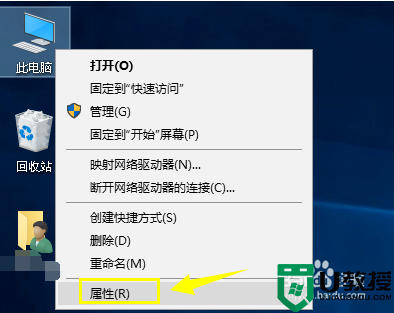
2、进入属性界面点击设备管理器。
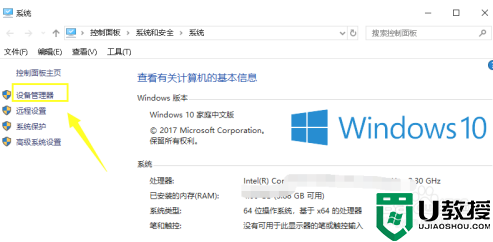
3、在设备管理器中找到显示适配器,展开。
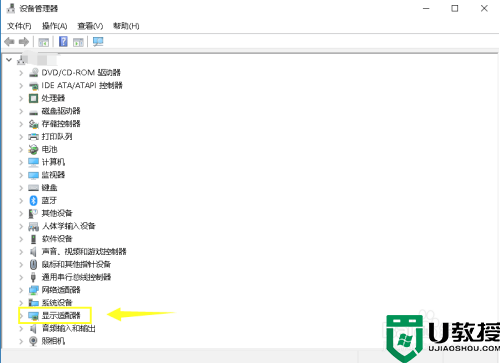
4、在显示适配器界面可以看到拉两个显卡,我们首先右键单击集成显卡,看看集成显卡是否处于禁用状态,禁用的话点击启用设备。
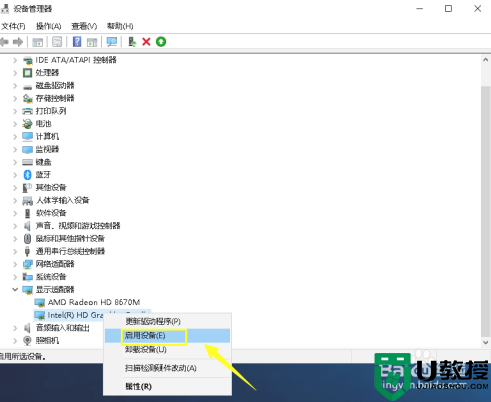
5、接着右键单击独立显卡,选择禁用设备。
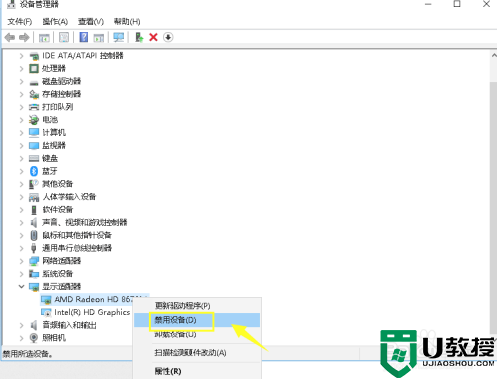
6、系统出现提示禁用设备提示,点击确认按钮。
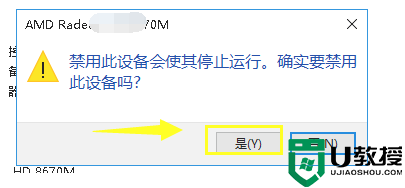
7、最后点击操作--扫描硬件改动,重新启动计算机就会正常启动,不会黑屏了。
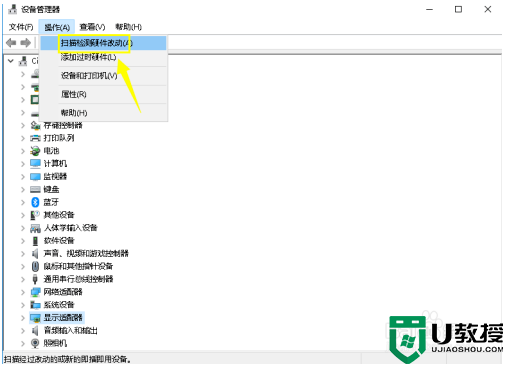
关于戴尔笔记本开机黑屏的修复教程就为大家分享到这里啦,有遇到同样问题的可以参考上面的方法来解决哦。
dell笔记本启动黑屏怎么回事 戴尔笔记本开机黑屏的修复教程相关教程
- dell笔记本键盘有光但黑屏怎么回事 戴尔笔记本电脑黑屏键盘亮如何处理
- dell笔记本开机后黑屏怎么办 dell笔记本电脑开机黑屏修复方法
- 笔记本win8开机黑屏怎么回事|win8开机黑屏修复方法
- 戴尔笔记本开机黑屏如何解决丨戴尔笔记本开机黑屏解决方法
- 笔记本电脑黑屏却开着机怎么办 笔记本正常开机但黑屏的解决方法介绍
- 笔记本电脑黑屏怎么办 笔记本电脑出现黑屏的修复方法
- 戴尔笔记本怎么开启TPM2.0 戴尔笔记本开启TPM2.0教程
- 戴尔笔记本怎么开启TPM2.0 戴尔笔记本开启TPM2.0教程
- 戴尔笔记本开机有亮光但黑屏什么原因 电脑开机黑屏有背景光的修复方法
- 戴尔笔记本开机滴滴响怎么回事 戴尔笔记本开机一直滴滴滴声响如何修复
- 5.6.3737 官方版
- 5.6.3737 官方版
- Win7安装声卡驱动还是没有声音怎么办 Win7声卡驱动怎么卸载重装
- Win7如何取消非活动时以透明状态显示语言栏 Win7取消透明状态方法
- Windows11怎么下载安装PowerToys Windows11安装PowerToys方法教程
- 如何用腾讯电脑管家进行指定位置杀毒图解

